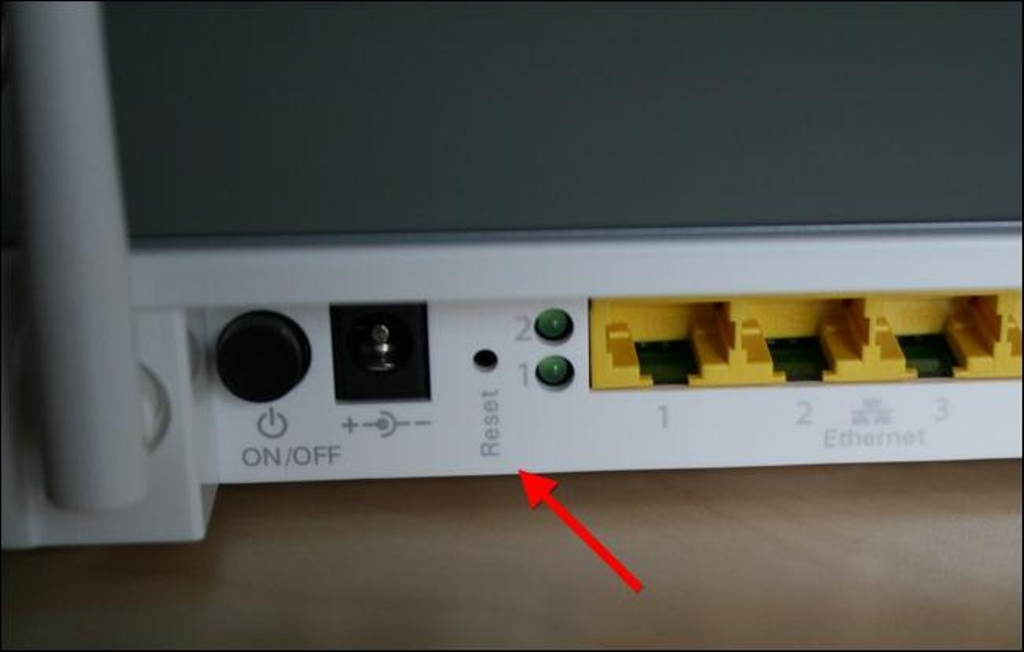Anda mungkin lupa password Wi-Fi Anda, tetapi laptop Anda mungkin masih ingat jika sebelumnya dia pernah terhubung. Jika dia tak ingat juga, Anda bisa mengambil password Wi-Fi dari router Anda atau mengatur ulang kata sandinya.
Trik ini memungkinkan Anda untuk mendapatkan kembali password Wi-Fi, jadi Anda bisa kembali terhubung dengan Wi-Fi atau berbagi dengan teman dan tak perlu memanggil tukang service atau petugas provider internet di rumah Anda.
Â
Merecover password dari laptop
Jika komputer Anda sudah pernah terhubung sebelumnya cara termudah adalah dengan mengambil password dari komputer tersebut. Baik Windows atau Mac sama-sama tidak sulit untuk melihat password Wi-Fi yang pernah terhubung dengannya. Namun, untuk perangkat lain Anda akan kesulitan menemukan ini. Untuk Android Anda perlu me-root perangkat Anda dan iPhone atau iPad perlu di jailbreak. Tetapi, bila Anda menggunakan sync iCoud Keychain di Mac dan iPhone, mungkin password Wi-Fi Anda ada di sana.
Untuk melihat password Wi-Fi di Windows buka daftar jaringan wireless di Control Panel – cara cepatnya tekan tombol Windows + R, ketik ncpa.cpl dan tekan Enter. Klik kanan saved Wi-Fi yang sudah tersave dan pilih Status dan klik tombol Wireless Properties. Klik ke tab Security dan checklist Show characters untuk melihat password. Anda harus punya akses administrator untuk melihat informasi ini.
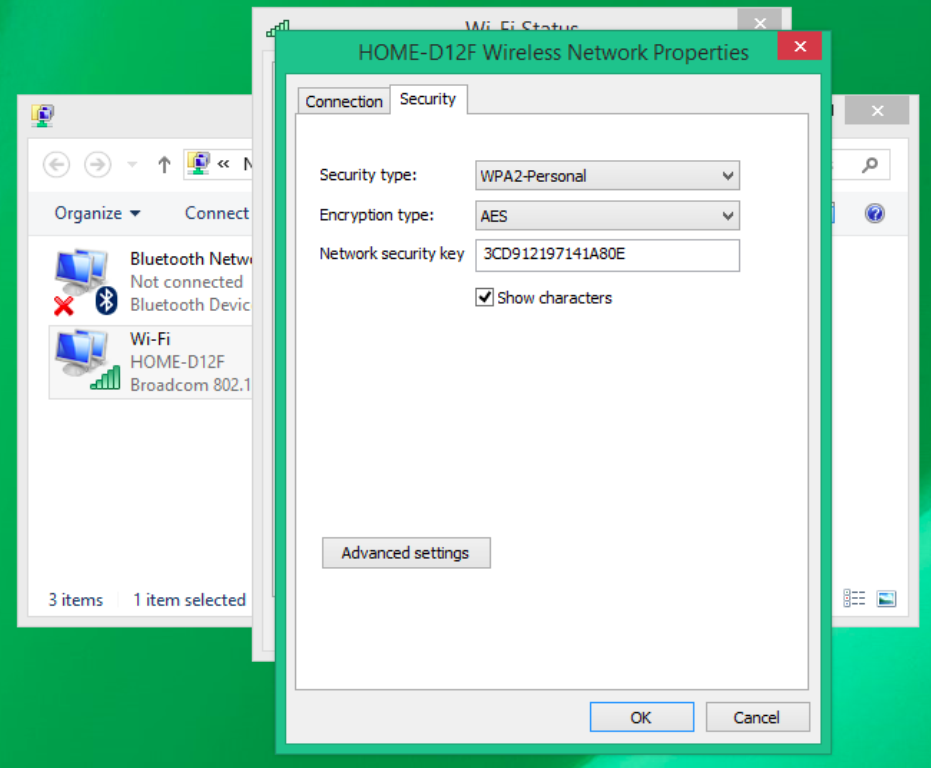
Untuk Mac buka aplikasi Keychain Access – tekan Command + Spasi, ketik Keychain Access dan tekan Enter. Pilih kategori Password dan lihat nama jaringan Wi-Fi Anda. Akan muncul AirPort network password. Klik kanan nama jaringannya dan pilih Copy password to clipboard atau klik kanan itu pilih Get info dan checklist Show password. Anda harus memasukkan username dan password Mac Anda untuk melihat informasi ini – dan ini hanya berfungsi bila akun yang Anda gunakan merupakan akun administrator.
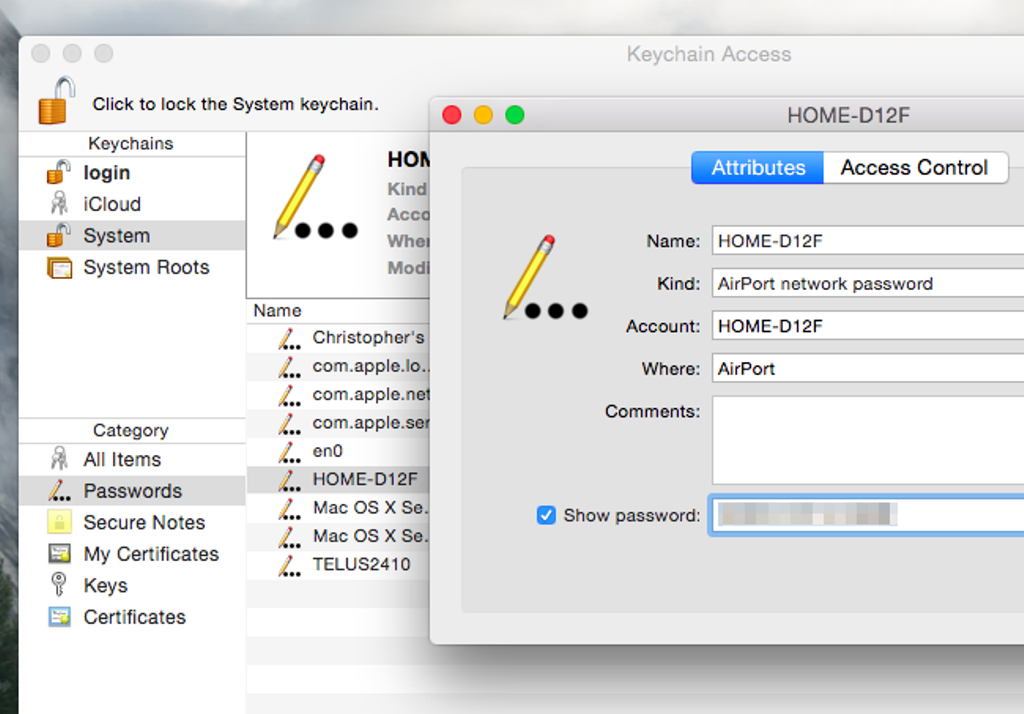
Temukan di Router Anda
Anda bisa melihat password Wi-Fi di router bila laptop Anda tak bisa terhubung ke Wi-Fi. Anda bisa hubungkan laptop menggunakan kabel Ethernet ke router untuk mengakses router.
Cari IP address router Anda dan masuk ke web interfacenya. Login dengan password router –sebagian besar orang tak pernah merubah pengaturan default routernya. Anda bisa menemukan username dan password default router secara online atau lihat di buku panduannya.

Masuk ke pengaturan Wi-Fi dan cari password Wi-Fi. Anda akan menemukannya di sini dan bisa mengubahnya atau hanya menuliskannya di handphone atau kertas agar bisa menghubungkan perangkat lain ke Wi-Fi.

Jika Anda belum mengubah password Wi-Fi, Anda juga bisa menemukannya di routernya. Kebanyakan router modern –terutama router dari penyedia internet Anda – menggunakan password yang unik. Lihatlah pada router yang biasanya berbentuk stiker. Namun, ini hanya bekerja bila Anda belum mengubah password router Anda tentunya.
Â
Reset router dan itu juga akan mereset password Wi-Fi
Jika Anda tak bisa masuk ke router –mungkin Anda pernah merubah passwordnya dan lupa – Anda bisa mereset router ke pengaturan pabrik. Ini ada di router dan biasanya ada di belakang sejajar dengan slot-slot kabel Ethernet. Semua pengaturan router akan dihapus termasuk Wi-Fi. Kata sandi untuk router juga akan dikembalikan ke default, jadi Anda sekarang bisa mengakses router Anda.
Biasanya tombol reset ini sangat kecil, hanya sekuran jarum. Tekan tombol ini selama sekitar 10 detik sampai router Anda me-reboot sendiri. Sekarang Anda bisa mengatur ulang pengaturan kustom untuk router Anda dan ini harusnya tidak membuat masalah pada jaringan internet. Kalaupun bermasalah dengan jaringan internet, banyak tutorial mengatur router untuk penyedia internet di Indonesia, Anda tidak akan kesulitan menemukannya.